「HT1100」は、NTTドコモから近く発売されるWindows Mobile 6 Professionalエディション採用のスマートフォンだ。HTC製のWindows Mobileスマートフォンというと、ドコモならば「hTc Z」があり、ソフトバンクやイー・モバイル、ウィルコムなどからも端末が登場し、最近では国内でもおなじみのメーカーだ。HT1100は、HTC独自のインターフェイス拡張機能「TouchFLO」を搭載し、フルキーボードではなくテンキーを搭載するなど、これまでのHTC製Windows Mobile端末とも異なるポイントが多い。今回は一足早く端末を試す機会があったので、新機軸のポイントを中心にレビューをお届けする。
■ 指で操作する「TouchFLO」
「TouchFLO」は、Windows Mobile端末に「指タッチ」による操作を取り入れたもので、各種アプリは、指で画面をなぞることでスクロールや拡大縮小といった操作ができる機能が加えられている。さらに、指で使うことを前提とした独自デザインのメニューなども搭載されている。
|

|
|
独自仕様のホーム画面
|
まず起動して目にするのは、HTC独自のホーム画面(待受画面)だ。画面の上半分には大きく時計が表示されているが、ここはタブをクリックすることで天気情報、アプリ起動ショートカット、電話機能ショートカットの画面に切り替えられる。タブや各画面のアイコンは大きめのデザインになっているので、親指でも難なく押せる。画面の下半分には、直近のスケジュールなどのスマートフォン的な情報が表示される。
ディスプレイ下にあるドコモのロゴあたりから指を上方向にスライドさせると、専用のランチャーメニューが起動する。このランチャーメニューは、マルチメディアと通信・PIM、連絡先ショートカットの3種類があり、指を左右にスライドさせることで切り替えるようになっている。それぞれアイコンが大きいので、やはり親指でも難なく操作できる。
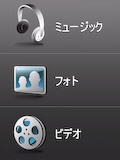
|
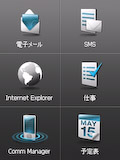
|
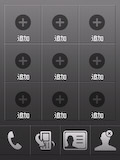
|
|
スライド操作で呼び出すランチャーメニューの1つ
|
ランチャーメニューの1つ。通信やPIM関連項目が並ぶ
|
ランチャーメニューの1つ。連絡先ショートカットを登録できる
|
ここまでの操作は、本体を握る手の親指の「腹」でできるので、普通のケータイのように片手だけで可能だ。多くのスマートフォン・PDAの場合、「利き手にスタイラス・もう一方の手に本体」もしくは「両手でキーボードをつかむ」という両手使用が基本スタイルになっているが、HT1100は「片手でもある程度の操作ができる」というわけだ。
片手が荷物でふさがっているときや移動中など、日常には両手でケータイを使えないシーンが少なからずある。利用スタイルにもよると思うが、HT1100の「片手でも操作できる」ということは、日常で使うケータイには重要なポイントと言えるだろう。
|
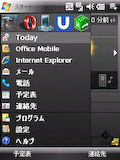
|
|
スタートメニューなどは標準デザインのまま
|
しかし、片手だけで難なくタッチパネルを操作できるのは、ホーム画面とランチャーメニューまでだ。ランチャー以外の各種アプリやスタートメニューは、そのほとんどがWindows Mobile標準のものとなるため、メニューリストなどクリックする部分が小さく、スタイラスか、せめて「人差し指の先」くらいでないと正確に操作できない場面が多く、両手が必要になってしまう。
もちろん、カーソルキーなどでも操作はできるが、Windows Mobileのメニュー画面やアプリは、タブデザインなどを多用していて、カーソルキーではあまり使いやすくない。さらにいえば、HT1100はクリアキーなどもスライドを開かないと押せないデザインとなっているので、キーだけでの操作もあまり得意とは言えないだろう。
指タッチの操作性だけで言えば、たとえばアップルのiPod touchなど、指タッチありきで根本からデザインされたインターフェイスに比べると分が悪い印象を受けた。これは、元々がスタイラス操作を中心にデザインされているWindows Mobileであるため、既存のメニューやアプリとの互換性を維持するために、スタイラス操作が必要にならざるを得ない面もあるだろう。逆に言えば、「スタイラスを使う従来のアプリが使える」というのは、HT1100のメリットにもなる。豊富なアプリが使えることは、Windows Mobile端末にとって、欠かすことのできない要素だろう。
|

|
|
文字入力にはテンキーを使う
|
テンキーはスライドを開いて使う。HT1100の場合、スライドさせると「新しい電子メール」や「新しい予定」といった項目の並んだ専用メニューが起動する。「スライドを開く」=「文字入力が必要な作業をする」という操作の動線を考えた作りだが、ただスタートキーを押したくてスライドさせても専用メニューが立ち上がってしまう。
文字入力はテンキーで行なうので、ほぼすべて片手で操作できる。フルキーボードではないが、予測変換にも対応しているので、普通のケータイに慣れていれば違和感なく使えるだろう。しかし、日本のケータイに比べると、「英字」や「ひらがな」などのモード切り替え操作が「*」キーの長押しに割り当てられていて、切り替えのたびに長押しするのは煩わしいと感じた。
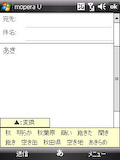
|
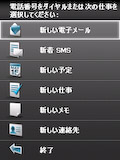
|
|
文字入力は予測変換に対応する
|
本体をスライドさせると起動する専用のランチャーメニュー
|
■ 機能はスマートフォンとして平均的、無線LAN非搭載は残念
|
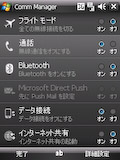
|
|
各種通信機能は専用アプリでON/OFFを切り替えられる
|
通信機能としては、FOMAハイスピード(HSDPA)による下り最大3.6Mbpsでの通信が可能になっている。GSM/GPRSも内蔵し、海外ローミングにも対応する。FOMAの通信には、「Biz・ホーダイ」によるパケット通信定額サービスが利用できる。
一方で、iモードサービスには対応していない。パソコンと同じようにWebブラウジングやメールができるが、QRコードからケータイサイトにアクセスするなど、ケータイらしいことはほとんどできない。普通のケータイと併用するならば問題ないが、HT1100をメインのケータイとして使う場合は注意が必要だ。
インターネット接続には、mopera UなどのFOMA対応アクセスポイントが必要だ。別途契約や設定が必要なところだが、HT1100の場合、mopera Uの自動設定機能が搭載されているので、少しだけ手間を省くことができる。
無線機能としては、Bluetoothにも対応していて、ヘッドセットなどを接続できる。しかし、残念ながら無線LAN機能は搭載されていない。Biz・ホーダイに対応するので、必ずしも無線LANは必要ないのかもしれないが、逆に言うとBiz・ホーダイなしでは自宅でもネット端末として使いにくい。
|
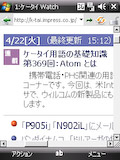
|
|
Opera Mobile
|
アプリとしては、Internet Explorer MobileやOutlook Mobile、Office Mobile、Windows Media Player Mobileなど、Windows Mobile端末の標準的なところを一通り搭載している。フルブラウザについては、Opera Mobileもプリインストールされている。さらに、YouTubeに対応したストリーミングアプリやFMラジオといった機能も搭載している。アプリは標準状態でもそこそこ充実しているが、もちろん各種アプリを自分で追加インストールすることも可能だ。プラットフォームがWindows Mobile 6 Professionalエディションなので、ネットで配布されているWindows Mobile向けアプリの多くが使える。
プリインストールされているアプリは、基本的には通常のWindows Mobileと同等だが、フルブラウザなどは、画面をなぞることでスクロール操作ができるなどの拡張が施されている。しかし、たとえばフルブラウザでは、表示するページによっては指の動きに画面表示がついてこないことがあった。指でなぞってスクロールさせる、という操作自体は直感的だが、動きが追従しないだけで、だいぶ操作感が下がった印象を受けてしまった。
■ 片手でWindows Mobile端末を使いたい人の最適解
TouchFLOを中心とした指を使うインターフェイスとテンキーによる文字入力は、これまでのWindows Mobile端末の「なんでもスタイラス必須」と「文字入力に両手が必要」に不満を覚えていた人には嬉しいポイントだ。
もっとも、Windows Mobile元々のインターフェイスはほとんどスタイラス前提なので、Windows Mobile標準のままのメニューやアプリでは、従来同様にスタイラスが必要になる。ネットなどで配布されている既存のアプリも、HT1100だからといって指で操作しやすくなるわけではない。スタイラスがまったく不要というわけではないので注意が必要だ。
スタイラスが必要とは言っても、簡単な操作なら指でできる、というのは大きなメリットである。指で操作できるのはごく一部の操作だけだが、日常的に使う機能の多くは指で操作できるようにフォローされている。これまでのWindows Mobileの場合、「特定のアプリを起動する」、「電話をかける」などの操作にもスタイラスがないと不便なことがあった。しかしHT1100の場合、そういった基本的な操作は指でできてしまうのだ。
HT1100を選ぶ最大のポイントは、片手でも使いやすい「Windows Mobile端末」というところだ。Windows Mobileにこだわらないならば、当然、普通のケータイの方が片手操作しやすいが、Windows Mobile端末に限定してみると、HT1100はほかのWindows Mobile端末に比べて格段に片手で使いやすい。
F1100など、タッチパネルなしのWindows Mobile 6 Standardエディションの端末なら、スタイラスが不要なので片手でも使いやすいが、Standardエディションはアプリ互換性などにクセがある。その点、HT1100はProfessionalエディションなので、普通のWindows Mobileアプリならほぼ利用できる。
豊富なWindows Mobileアプリと片手操作を両立したいなら、HT1100は最適な選択肢だ。そういった人は、一度HT1100を触って試してみると良いだろう。
■ URL
製品情報
http://www.nttdocomo.co.jp/product/smart_phone/ht1100/index.html
HTC Nippon
http://www.htc.com/jp/
■ 関連記事
・ ドコモのスマートフォン「HT1100」、内覧会レポート
・ 独特のタッチ液晶操作に対応した「HT1100」
(白根 雅彦)
2008/05/20 16:20
|